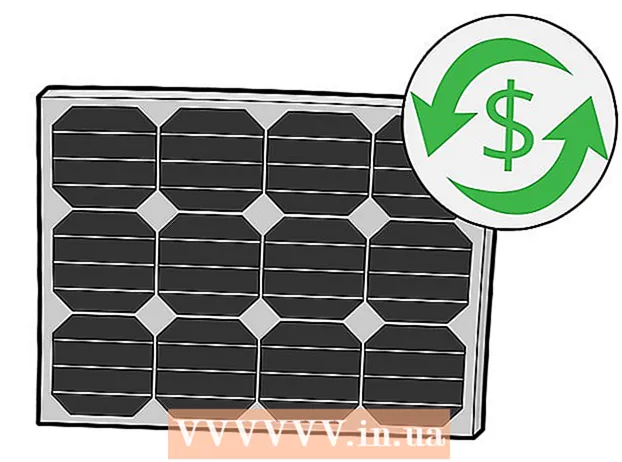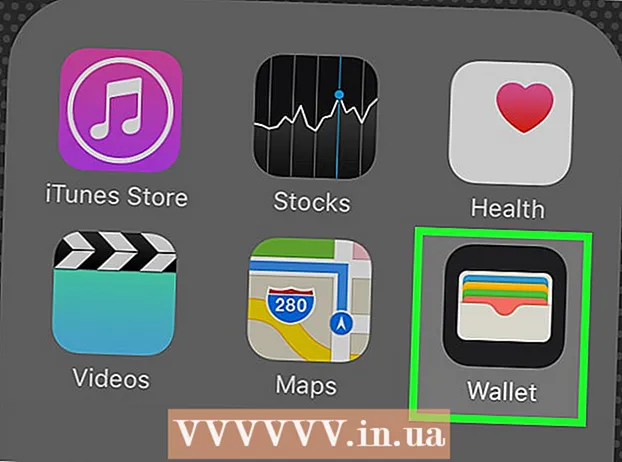Autorius:
Sara Rhodes
Kūrybos Data:
17 Vasario Mėn 2021
Atnaujinimo Data:
1 Liepos Mėn 2024

Turinys
- Žingsniai
- 1 metodas iš 5: „Outlook Web App“
- 2 metodas iš 5: „Outlook“ klientas
- 3 būdas iš 5: pasiekite paštą iš „iPhone“
- 4 metodas iš 5: pasiekite paštą iš „Android“ įrenginio
- 5 būdas iš 5: pasiekite paštą iš „BlackBerry“
Šiais laikais darbas retai baigiasi išėjus iš biuro, ir vis daugiau žmonių yra įpratę tikrinti darbo el. Laiškus iš namų ar kelyje. Gavę įmonės leidimą, galite prisijungti prie savo darbo el. Pašto serverių naudodami „Outlook Web App“ (anksčiau - „Outlook Web Access“). Taip pat galite naudoti tradicinį „Outlook“ klientą arba išmanųjį telefoną. Norėdami sėkmingai prisijungti, turėsite susisiekti su savo IT skyriumi.
Žingsniai
1 metodas iš 5: „Outlook Web App“
 1 Kreipkitės į IT skyrių. Prieš bandydami prisijungti prie savo darbo el. Pašto iš namų, pasitarkite su įmonės IT skyriumi ir įsitikinkite, kad jie neprieštarauja. Saugumo sumetimais daugelis didelių įmonių draudžia prieigą prie darbo pašto iš bet kurios kitos vietos, išskyrus biurą. IT darbuotojai taip pat galės padėti prisijungti prie jūsų darbo pašto.
1 Kreipkitės į IT skyrių. Prieš bandydami prisijungti prie savo darbo el. Pašto iš namų, pasitarkite su įmonės IT skyriumi ir įsitikinkite, kad jie neprieštarauja. Saugumo sumetimais daugelis didelių įmonių draudžia prieigą prie darbo pašto iš bet kurios kitos vietos, išskyrus biurą. IT darbuotojai taip pat galės padėti prisijungti prie jūsų darbo pašto.  2 Sužinokite, ar jūsų įmonė naudoja „Office 365“ ar „Exchange“ serverį, kad galėtų dirbti su „Outlook Web App“ („Access“). Priklausomai nuo „Microsoft“ produktų, kuriuos naudoja jūsų įmonė, yra keli skirtingi būdai prisijungti prie pašto per naršyklę. Jei jūsų įmonė naudoja „Office 365 Small Business“ arba „Exchange“ serverį, sukonfigūruotą prieigai prie žiniatinklio, galite naudoti „Outlook Web App“ (anksčiau „Outlook Web Access“), kad peržiūrėtumėte savo darbo el.
2 Sužinokite, ar jūsų įmonė naudoja „Office 365“ ar „Exchange“ serverį, kad galėtų dirbti su „Outlook Web App“ („Access“). Priklausomai nuo „Microsoft“ produktų, kuriuos naudoja jūsų įmonė, yra keli skirtingi būdai prisijungti prie pašto per naršyklę. Jei jūsų įmonė naudoja „Office 365 Small Business“ arba „Exchange“ serverį, sukonfigūruotą prieigai prie žiniatinklio, galite naudoti „Outlook Web App“ (anksčiau „Outlook Web Access“), kad peržiūrėtumėte savo darbo el.  3 Eikite į savo įmonės pašto tarnybos autorizacijos puslapį. Jei jūsų įmonė turi „Outlook Web App“, tada, priklausomai nuo to, kaip sukonfigūruota pašto paslauga, galite pasiekti autorizacijos puslapį įvairiais būdais:
3 Eikite į savo įmonės pašto tarnybos autorizacijos puslapį. Jei jūsų įmonė turi „Outlook Web App“, tada, priklausomai nuo to, kaip sukonfigūruota pašto paslauga, galite pasiekti autorizacijos puslapį įvairiais būdais: - „Office 365 Small Business“ - apsilankykite portal.office.com.
- „Exchange“ serveris - eikite į „Exchange“ serverio autorizacijos puslapį. Pavyzdžiui, jei jūsų įmonė vadinama „Interslice“, „Exchange“ įgaliojimo puslapis gali būti toks: mail.interslice.com.
 4 Įveskite visą savo el. Pašto adresą ir slaptažodį. Įveskite „Office 365 Small Business“ arba „Exchange“ el. Pašto adresą ir slaptažodį. Jei nežinote šios informacijos, kreipkitės į IT skyrių.
4 Įveskite visą savo el. Pašto adresą ir slaptažodį. Įveskite „Office 365 Small Business“ arba „Exchange“ el. Pašto adresą ir slaptažodį. Jei nežinote šios informacijos, kreipkitės į IT skyrių.  5 Atidarykite savo pašto dėžutę. Prisijungę naudodami savo vartotojo vardą ir slaptažodį, galite atidaryti gautuosius. Šis procesas šiek tiek skirsis priklausomai nuo to, ar naudojate „Office 365 Small Business“, ar „Exchange“ serverį:
5 Atidarykite savo pašto dėžutę. Prisijungę naudodami savo vartotojo vardą ir slaptažodį, galite atidaryti gautuosius. Šis procesas šiek tiek skirsis priklausomai nuo to, ar naudojate „Office 365 Small Business“, ar „Exchange“ serverį: - „Office 365 Small Business“ - spustelėkite programos paleidimo mygtuką (maišą) ir pasirinkite „Mail“.
- „Exchange“ serveris - naršymo srityje spustelėkite mygtuką „Paštas“.
 6 Skaitykite el. Laiškus ir atsakykite į juos. Atidarę aplanką „Gautieji“, kaip ir bet kuriame kitame pašto kliente, galite peržiūrėti laiškus ir atsakyti į juos, taip pat rašyti pranešimą. Aplankai bus kairėje, o jūsų pranešimai - viduryje. Kai pasirinksite pranešimą, jis bus rodomas dešinėje esančioje srityje.
6 Skaitykite el. Laiškus ir atsakykite į juos. Atidarę aplanką „Gautieji“, kaip ir bet kuriame kitame pašto kliente, galite peržiūrėti laiškus ir atsakyti į juos, taip pat rašyti pranešimą. Aplankai bus kairėje, o jūsų pranešimai - viduryje. Kai pasirinksite pranešimą, jis bus rodomas dešinėje esančioje srityje.
2 metodas iš 5: „Outlook“ klientas
 1 Kreipkitės į IT skyrių. Skirtingos įmonės taiko skirtingą prieigos prie darbo pašto ne biure politiką. Jūsų IT skyrius taip pat gali turėti konkrečių gairių, kurių turėsite laikytis nustatydami ryšį su savo darbo el.
1 Kreipkitės į IT skyrių. Skirtingos įmonės taiko skirtingą prieigos prie darbo pašto ne biure politiką. Jūsų IT skyrius taip pat gali turėti konkrečių gairių, kurių turėsite laikytis nustatydami ryšį su savo darbo el.  2 Kompiuteryje paleiskite „Outlook“. Jei jūsų įmonė naudoja „Exchange“ arba „Office 365 Small Business“, galite pridėti paskyrą prie „Mac“ arba „Windows“ kompiuterio „Outlook“.
2 Kompiuteryje paleiskite „Outlook“. Jei jūsų įmonė naudoja „Exchange“ arba „Office 365 Small Business“, galite pridėti paskyrą prie „Mac“ arba „Windows“ kompiuterio „Outlook“.  3 Spustelėkite meniu „Failas“ ir pasirinkite „Informacija“. Po to pamatysite einamųjų sąskaitų sąskaitos informaciją.
3 Spustelėkite meniu „Failas“ ir pasirinkite „Informacija“. Po to pamatysite einamųjų sąskaitų sąskaitos informaciją.  4 Spustelėkite mygtuką „Pridėti paskyrą“. Tai leis jums pridėti naują paskyrą prie „Outlook“.
4 Spustelėkite mygtuką „Pridėti paskyrą“. Tai leis jums pridėti naują paskyrą prie „Outlook“.  5 Įveskite savo darbo el. Pašto adresą ir slaptažodį. Programa automatiškai aptiks prijungto serverio tipą. Sąskaitos nustatymo proceso metu greičiausiai turėsite dar kartą įvesti slaptažodį.
5 Įveskite savo darbo el. Pašto adresą ir slaptažodį. Programa automatiškai aptiks prijungto serverio tipą. Sąskaitos nustatymo proceso metu greičiausiai turėsite dar kartą įvesti slaptažodį. - Atminkite, kad „Outlook 2016“ palaiko tik automatinę „Exchange“ paskyrų konfigūraciją, todėl „Exchange“ administratorius turės sukonfigūruoti serverį, kad jis būtų įgalintas. „Outlook 2016“ nepalaiko „Exchange 2007“.
 6 Eikite į savo darbo el. Kai prisijungiate prie savo pašto paskyros, galite gauti ir siųsti darbo el. Laiškus naudodami „Outlook“ klientą. Tiesiog kairėje naršymo srityje pasirinkite aplanką Gautieji.
6 Eikite į savo darbo el. Kai prisijungiate prie savo pašto paskyros, galite gauti ir siųsti darbo el. Laiškus naudodami „Outlook“ klientą. Tiesiog kairėje naršymo srityje pasirinkite aplanką Gautieji.
3 būdas iš 5: pasiekite paštą iš „iPhone“
 1 Kreipkitės į IT skyrių. Saugumo sumetimais daugelis įmonių neleidžia darbuotojams įvesti darbo el. Laiškų ne biure. Susisiekite su savo IT skyriumi ir sužinokite, ar galite pasiekti darbo el. Paštą iš namų. Jie taip pat galės pateikti prisijungimo instrukcijas.
1 Kreipkitės į IT skyrių. Saugumo sumetimais daugelis įmonių neleidžia darbuotojams įvesti darbo el. Laiškų ne biure. Susisiekite su savo IT skyriumi ir sužinokite, ar galite pasiekti darbo el. Paštą iš namų. Jie taip pat galės pateikti prisijungimo instrukcijas.  2 Savo telefone atidarykite programą „Nustatymai“. Jei jūsų įmonė turi „Office 365 Small Business“ arba „Exchange“, galite pridėti jų pašto paskyrą prie „Mail“ programos, jei jūsų IT skyrius leido išorinius ryšius.
2 Savo telefone atidarykite programą „Nustatymai“. Jei jūsų įmonė turi „Office 365 Small Business“ arba „Exchange“, galite pridėti jų pašto paskyrą prie „Mail“ programos, jei jūsų IT skyrius leido išorinius ryšius.  3 Pasirinkite „Paštas, kontaktai, kalendoriai“. Tai atvers visų prijungtų el. Pašto paskyrų nustatymus.
3 Pasirinkite „Paštas, kontaktai, kalendoriai“. Tai atvers visų prijungtų el. Pašto paskyrų nustatymus.  4 Spustelėkite Pridėti ir pasirinkite „Exchange“. Tokiu būdu galite pridėti „Exchange“ ir „Office 365 Small Business“ el.
4 Spustelėkite Pridėti ir pasirinkite „Exchange“. Tokiu būdu galite pridėti „Exchange“ ir „Office 365 Small Business“ el.  5 Įveskite visą savo el. Pašto adresą ir slaptažodį. Nepamirškite adreso pabaigoje nurodyti domeno (pavyzdžiui, „[email protected]“).
5 Įveskite visą savo el. Pašto adresą ir slaptažodį. Nepamirškite adreso pabaigoje nurodyti domeno (pavyzdžiui, „[email protected]“).  6 Įsitikinkite, kad pašto parinktis įjungta, ir spustelėkite Išsaugoti. Taip prie jūsų programos bus pridėta „Exchange“ arba „Office 365“ paskyra.
6 Įsitikinkite, kad pašto parinktis įjungta, ir spustelėkite Išsaugoti. Taip prie jūsų programos bus pridėta „Exchange“ arba „Office 365“ paskyra. - Jei nepavyksta prisijungti prie „Exchange“ ar „Office 365“ serverio, kreipkitės į savo IT skyrių. Jie gali užblokuoti ryšius iš mobiliųjų įrenginių.
 7 Jei būsite paraginti, sukurkite slaptažodį. Kai kuriose „Exchange“ versijose pridedant paskyrą jūsų gali būti paprašyta sukurti prieigos kodą. Šį kodą turėsite įvesti kaskart tikrindami savo darbo paštą.
7 Jei būsite paraginti, sukurkite slaptažodį. Kai kuriose „Exchange“ versijose pridedant paskyrą jūsų gali būti paprašyta sukurti prieigos kodą. Šį kodą turėsite įvesti kaskart tikrindami savo darbo paštą.
4 metodas iš 5: pasiekite paštą iš „Android“ įrenginio
 1 Kreipkitės į IT skyrių. Atsižvelgiant į įmonės politiką, jums gali būti neleidžiama pasiekti darbo el. Pašto adresų ne biure. Susisiekite su savo IT skyriumi, kad sužinotumėte, ar galite pasiekti „Exchange“ serverį iš „Android“ įrenginio ir ar yra kokių nors konkrečių jūsų tinklo instrukcijų.
1 Kreipkitės į IT skyrių. Atsižvelgiant į įmonės politiką, jums gali būti neleidžiama pasiekti darbo el. Pašto adresų ne biure. Susisiekite su savo IT skyriumi, kad sužinotumėte, ar galite pasiekti „Exchange“ serverį iš „Android“ įrenginio ir ar yra kokių nors konkrečių jūsų tinklo instrukcijų.  2 Savo telefone atidarykite programą „Nustatymai“. Jei jūsų IT skyrius prisiregistravo prie darbo el. Pašto, eikite į „Android“ įrenginio programą „Nustatymai“ ir pridėkite „Exchange“ arba „Office 365 Small Business“ paskyrą.
2 Savo telefone atidarykite programą „Nustatymai“. Jei jūsų IT skyrius prisiregistravo prie darbo el. Pašto, eikite į „Android“ įrenginio programą „Nustatymai“ ir pridėkite „Exchange“ arba „Office 365 Small Business“ paskyrą.  3 Spustelėkite parinktį „Sąskaitos“. Po to pamatysite visas paskyras, kurios šiuo metu yra prijungtos prie jūsų įrenginio.
3 Spustelėkite parinktį „Sąskaitos“. Po to pamatysite visas paskyras, kurios šiuo metu yra prijungtos prie jūsų įrenginio.  4 Spustelėkite mygtuką „+ Pridėti paskyrą“ ir pasirinkite „Keistis“. Tokiu būdu prie savo įrenginio galite pridėti „Exchange“ arba „Office 365“ paskyrą.
4 Spustelėkite mygtuką „+ Pridėti paskyrą“ ir pasirinkite „Keistis“. Tokiu būdu prie savo įrenginio galite pridėti „Exchange“ arba „Office 365“ paskyrą.  5 Įveskite visą įmonės el. Pašto adresą. Įveskite „Exchange“ darbo el. Pašto adresą ir spustelėkite Pirmyn.
5 Įveskite visą įmonės el. Pašto adresą. Įveskite „Exchange“ darbo el. Pašto adresą ir spustelėkite Pirmyn.  6 Įvesti slaptažodį. Įveskite slaptažodį, kurį naudojate prisijungdami prie savo darbo el. Jei nežinote slaptažodžio, kreipkitės į IT skyrių.
6 Įvesti slaptažodį. Įveskite slaptažodį, kurį naudojate prisijungdami prie savo darbo el. Jei nežinote slaptažodžio, kreipkitės į IT skyrių.  7 Peržiūrėkite savo paskyros ir serverio informaciją. Pamatysite darbo el. Pašto adresą ir slaptažodį, taip pat serverio tipą, prievadą ir saugos protokolą. Paprastai geriausia palikti juos tokius, kokie jie yra, tačiau gali tekti juos pakeisti, jei to paprašys IT skyrius.
7 Peržiūrėkite savo paskyros ir serverio informaciją. Pamatysite darbo el. Pašto adresą ir slaptažodį, taip pat serverio tipą, prievadą ir saugos protokolą. Paprastai geriausia palikti juos tokius, kokie jie yra, tačiau gali tekti juos pakeisti, jei to paprašys IT skyrius. - Jei negalite prisijungti prie „Exchange“ serverio, susisiekite su savo IT skyriumi ir įsitikinkite, kad jums leidžiama prieiti prie įmonės el. IT skyrius gali pateikti specialias instrukcijas, tik po to galėsite pasiekti savo darbo paštą.
 8 Pakeiskite paskyros nustatymus. Prisijungę prie paskyros galite pasirinkti, kokius duomenis sinchronizuoti su „Android“ įrenginiu. Jei norite gauti darbo laiškus savo telefone, įsitikinkite, kad įjungta parinktis „Sinchronizuoti paštą“.
8 Pakeiskite paskyros nustatymus. Prisijungę prie paskyros galite pasirinkti, kokius duomenis sinchronizuoti su „Android“ įrenginiu. Jei norite gauti darbo laiškus savo telefone, įsitikinkite, kad įjungta parinktis „Sinchronizuoti paštą“.  9 Eikite į darbo el. Paštą iš kliento arba el. Pašto programos. Pridėję prie savo įrenginio paskyrą, galite pasiekti darbo el. Paštą iš pašto programos ar kliento „Android“ įrenginyje.
9 Eikite į darbo el. Paštą iš kliento arba el. Pašto programos. Pridėję prie savo įrenginio paskyrą, galite pasiekti darbo el. Paštą iš pašto programos ar kliento „Android“ įrenginyje.
5 būdas iš 5: pasiekite paštą iš „BlackBerry“
 1 Kreipkitės į IT skyrių. Ne kiekviena įmonė leidžia peržiūrėti darbo paštą ne biure, o daugeliui įmonių taikomi specialūs reikalavimai norint gauti prieigą prie pašto serverio. Susisiekite su IT, kad sužinotumėte, ar galite pasiekti el. Paštą naudodami „BlackBerry“ ir ar yra kokių nors specialių nurodymų, kaip tai padaryti.
1 Kreipkitės į IT skyrių. Ne kiekviena įmonė leidžia peržiūrėti darbo paštą ne biure, o daugeliui įmonių taikomi specialūs reikalavimai norint gauti prieigą prie pašto serverio. Susisiekite su IT, kad sužinotumėte, ar galite pasiekti el. Paštą naudodami „BlackBerry“ ir ar yra kokių nors specialių nurodymų, kaip tai padaryti. - Jei jūsų įmonė naudoja „BlackBerry Enterprise“ debesies serverį, jūsų IT skyrius turi pateikti įrenginio aktyvavimą ir paskyros autorizavimą.
 2 Savo telefone atidarykite meniu „Nustatymai“. Šis meniu yra pagrindiniame įrenginio lange.
2 Savo telefone atidarykite meniu „Nustatymai“. Šis meniu yra pagrindiniame įrenginio lange.  3 Pasirinkite skyrių „Sistemos nuostatos“ ir spustelėkite „Paskyros“. Pamatysite paskyrų, kurios šiuo metu yra prijungtos prie jūsų telefono, sąrašą.
3 Pasirinkite skyrių „Sistemos nuostatos“ ir spustelėkite „Paskyros“. Pamatysite paskyrų, kurios šiuo metu yra prijungtos prie jūsų telefono, sąrašą.  4 Spustelėkite mygtuką „Pridėti paskyrą“. Tokiu būdu prie „BlackBerry“ telefono galite pridėti naują paskyrą.
4 Spustelėkite mygtuką „Pridėti paskyrą“. Tokiu būdu prie „BlackBerry“ telefono galite pridėti naują paskyrą.  5 Paskyros tipų sąraše pasirinkite „Paštas, kalendorius, kontaktai“. Tai galite naudoti norėdami sujungti „Exchange“ arba „Office 365 Small Business“ paskyras.
5 Paskyros tipų sąraše pasirinkite „Paštas, kalendorius, kontaktai“. Tai galite naudoti norėdami sujungti „Exchange“ arba „Office 365 Small Business“ paskyras.  6 Įveskite savo el. Pašto adresą ir slaptažodį. Įrenginys bandys automatiškai prisijungti prie „Exchange“ arba „Office 365“ paskyros.
6 Įveskite savo el. Pašto adresą ir slaptažodį. Įrenginys bandys automatiškai prisijungti prie „Exchange“ arba „Office 365“ paskyros. - Jei jūsų įrenginys negali prisijungti prie darbo el. Pašto, turite susisiekti su IT skyriumi ir išsiaiškinti, ar yra kokių nors specialių prisijungimo instrukcijų ir ar jie gali jums padėti.